數位識別碼可讓您使用 Microsoft Outlook 傳送含有數位簽章的郵件 (機器翻譯)。 數位識別碼 (又稱為數位憑證) 協助證明您的身分識別並防止郵件遭到竄改,以保護電子郵件訊息的真確性。 您也可以加密郵件 (機器翻譯) 來取得更嚴謹的隱私權。
附註: 數位簽章與郵件簽名不同,後者是可自訂的稱呼。 數位簽章會在郵件中新增唯一代碼,其來自持有數位識別碼的真實寄件者。
您想要做什麼?
您必須取得由獨立憑證授權單位所發行的數位識別碼。
不過,貴組織可能會需要不同程序的原則。 如需詳細資訊,請洽您的網路系統管理員。
您可以選擇一個以上的數位識別碼,一個做為您的數位簽章,這在許多區域具有法律重要意義,而另一個則做為加密使用。
-
在 [檔案] 索引標籤上,選取 [信任中心 > 選項]。
-
在 Microsoft Outlook 信任中心] 底下,選取 [信任中心設定]。
-
在 [ 電子郵件安全性] 索引 標籤的 [ 加密電子郵件] 底下,選取 [設定]。
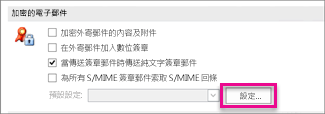
附註: 如果您有數位識別碼,系統會自動為您設定使用數位識別碼的設定。 如果您想要使用其他數位識別碼,請按照此程序的其餘步驟進行設定。
-
在 [ 安全性設定喜好設定] 底下,選取 [新增]。
-
在 [安全性設定名稱] 方塊中輸入名稱。
-
在 [ 密碼編譯格式] 列表中,選取 [S/MIME]。 根據您的憑證類型,您可以改為選擇 [Exchange 安全性]。
-
在 [ 簽署憑證] 方塊旁,選取 [選擇],然後選取適用於數位簽名的憑證。
附註: 若要了解憑證是否適用於數字簽署和加密,請在 [ 選取憑證 ] 對話框中,選取 [檢視憑證]。 適用於密碼編譯郵件 (例如數位簽章) 的適當憑證會顯示狀態,例如「保護電子郵件訊息」。
-
除非您只會在貴組織內傳送和接收已簽名的郵件,否則請選取 [以簽名郵件傳送這些憑證] 核取方塊。
附註: 當您傳送密碼編譯郵件時,您選擇的設定就會變成預設值。 如果您不想要這些預設所有郵件皆使用密碼編譯的設定,請清除 [此密碼編譯郵件格式的預設安全性設定] 核取方塊。
如需傳送數位簽名電子郵件的詳細指示,請 造訪使用數位簽名保護郵件 的安全。
若要傳送和接收加密的電子郵件訊息,寄件者和收件者皆必須分享彼此的數位識別碼憑證。
-
開啟含有數位簽章的郵件 (在郵件清單中以 [簽名] 圖示指示)。
-
選取並按住 (或以滑鼠右鍵按兩下) [ 寄 件者] 方塊中的名稱,然後選取 [新增至 Outlook 聯繫人]。
-
如果您已經有此人的專案,請在 [寄件者] 字段中選取並按住 (或以滑鼠右鍵按兩下) 他們的名稱。 選 取 [編輯聯繫人],然後選 取 [儲存 & 關閉]。
檢視連絡人的憑證
-
在 [導覽列] 上,選取 [人員]。
-
選取人員的名稱,然後在 [ 聯繫 人] 索引標籤上選取 [憑證]。
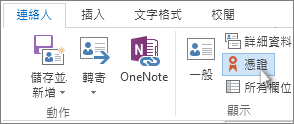
附註: 此功能需要 Microsoft Exchange Server 帳戶 (機器翻譯)。
若要取得 Exchange Server 數位識別碼 (例如透過金鑰管理服務),您 Exchange 帳戶的系統管理員必須在伺服器上安全地執行,並提供您特殊密碼 (又稱為權杖)。 如需詳細資訊,請連絡您的 Exchange 系統管理員。
-
在 [檔案] 索引標籤 > [選項] > [信任中心]
-
在 Microsoft Outlook 信任中心] 底下,選取 [信任中心設定]。
-
在 [ 電子郵件安全性] 索引 標籤的 [ 數字標識 (憑證) 底下,選取 [取得數字標識]。
-
選取 [在 Exchange 上為我設定安全 性] > [確定]
-
在 [數位識別碼名稱] 方塊中輸入您的名稱。
-
在 [權杖] 方塊中,輸入 Exchange 系統管理員指派給您的特殊密碼。
-
在 [Microsoft Office Outlook 安全性密碼] 對話方塊中,為數位識別碼輸入不同密碼,然後在 [確認] 方塊中再次輸入密碼。
附註: 您會在 [收件匣] 中收到來自 Exchange 系統管理員的郵件,要求您輸入在此步驟中建立的密碼。
-
在出現的對話方塊中輸入您的密碼,選取 [記住密碼] 核取方塊,然後輸入您想要 Outlook 記住密碼的分鐘數。
-
在出現的 跟證書存放區 訊息中,選取 [是]。










